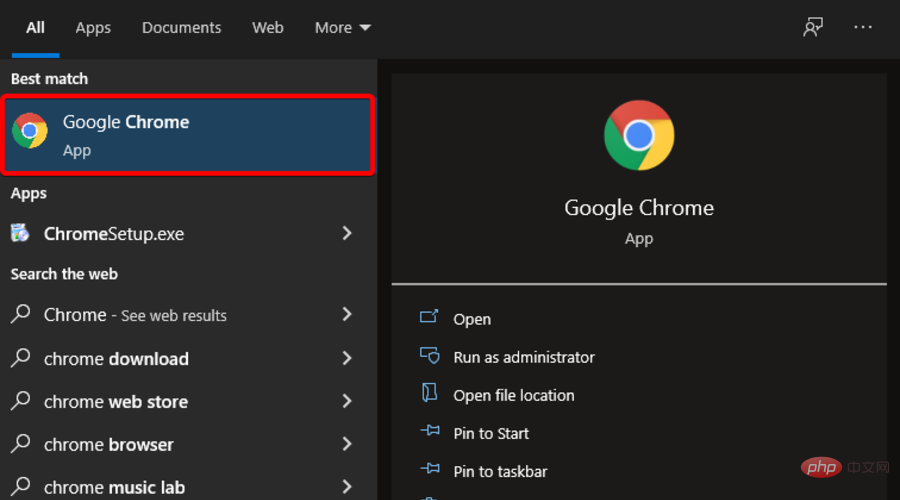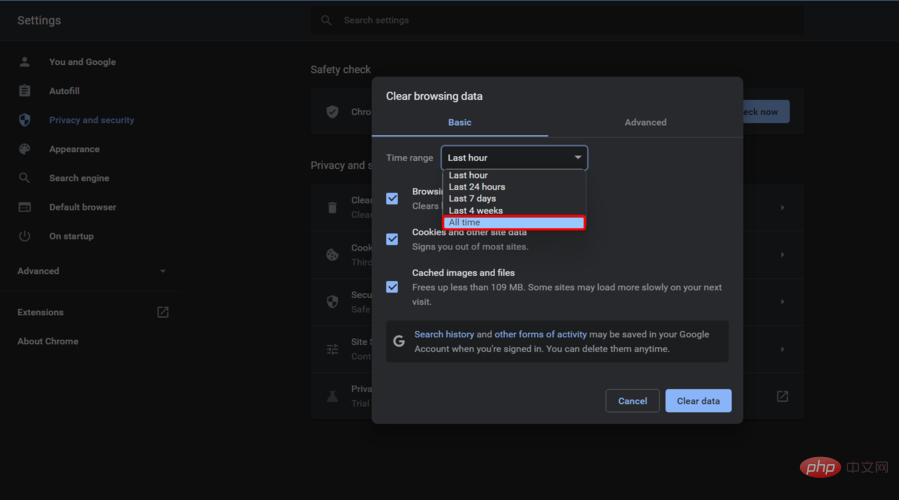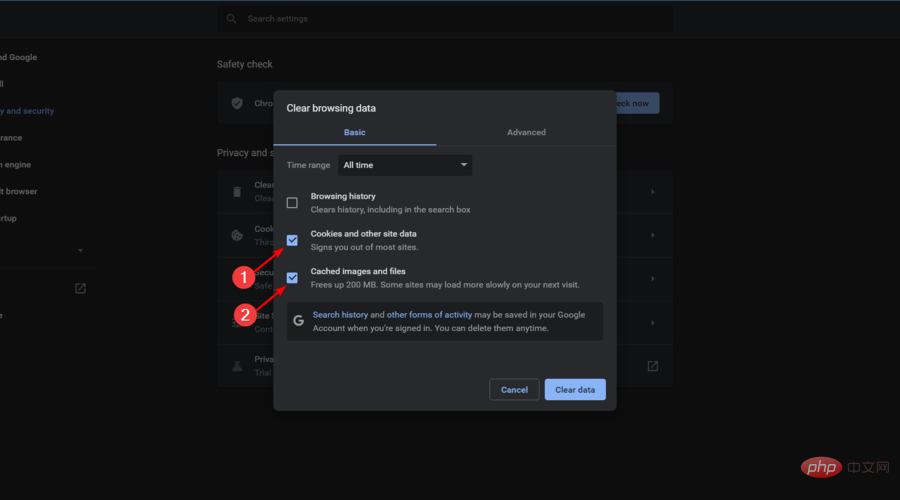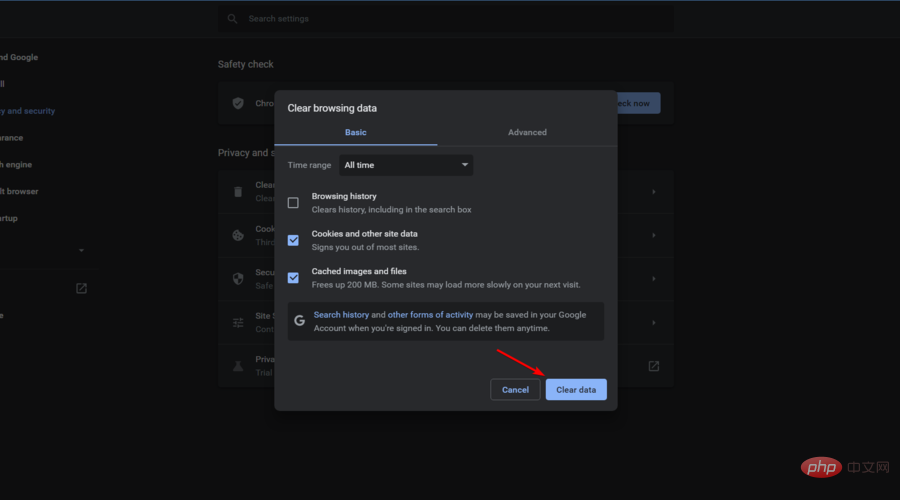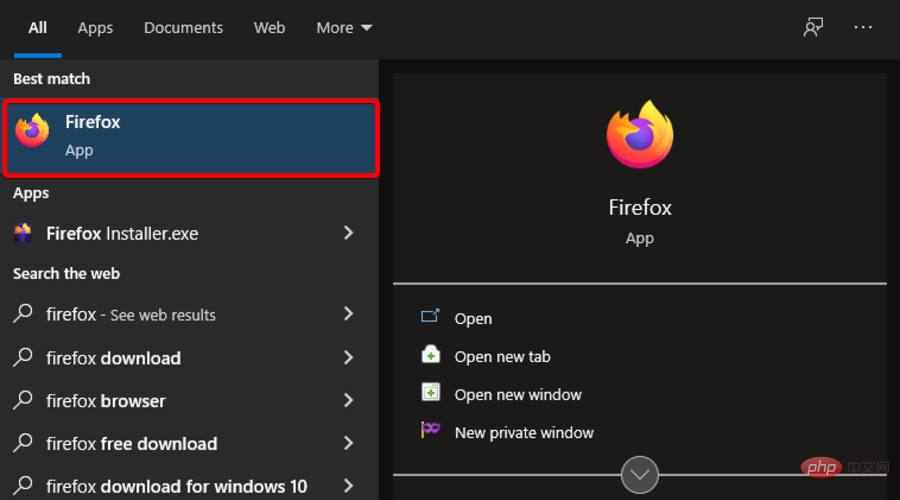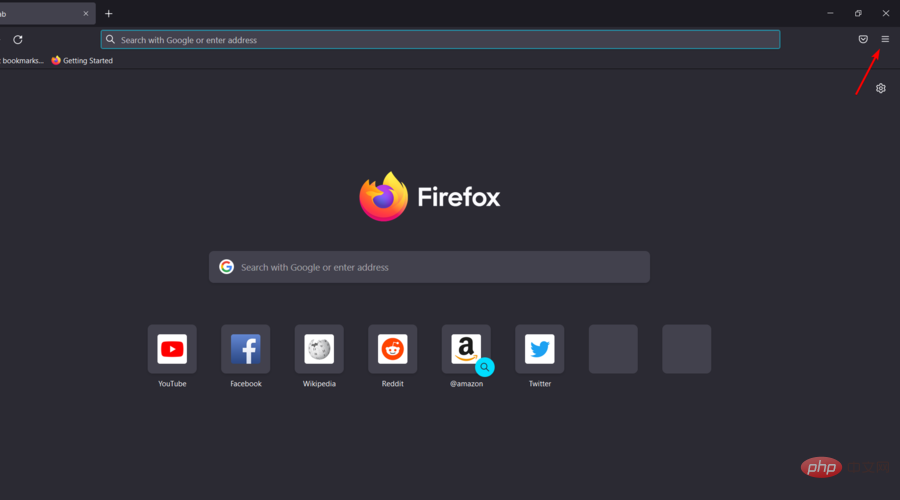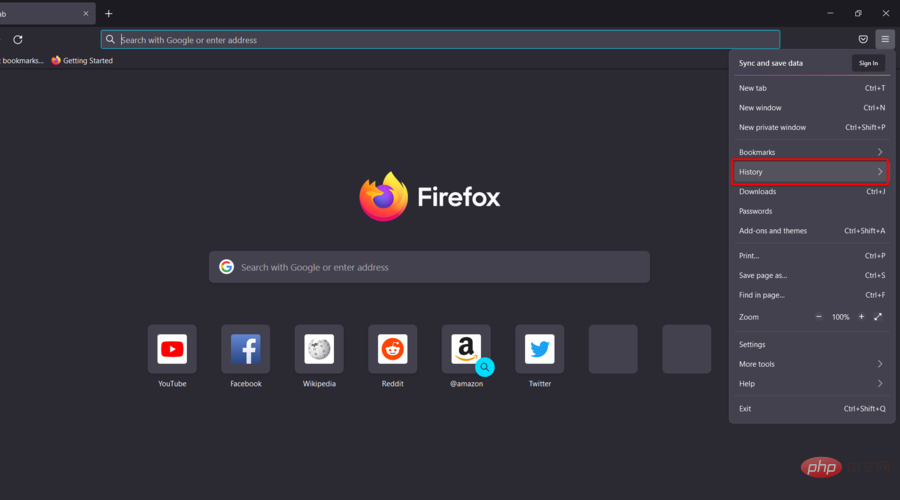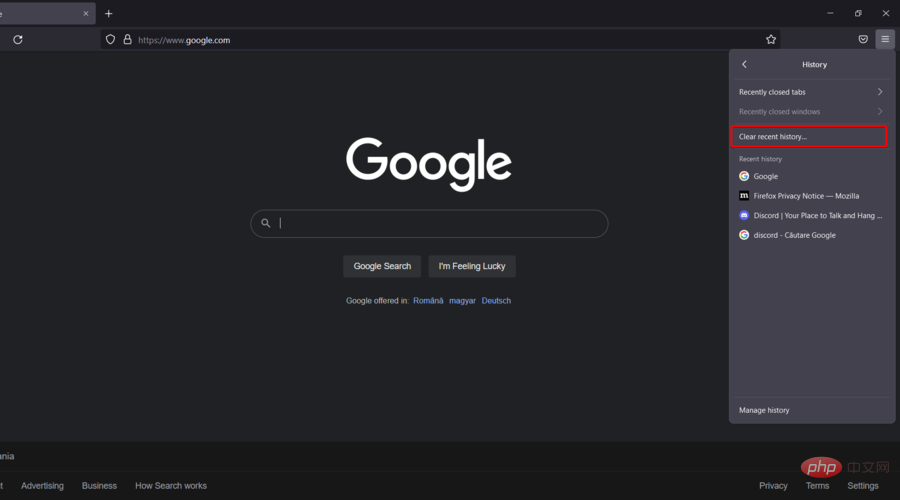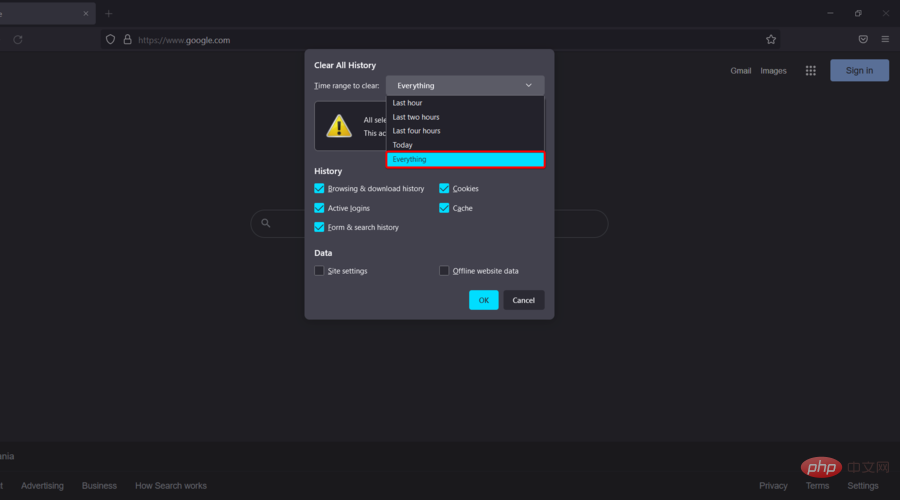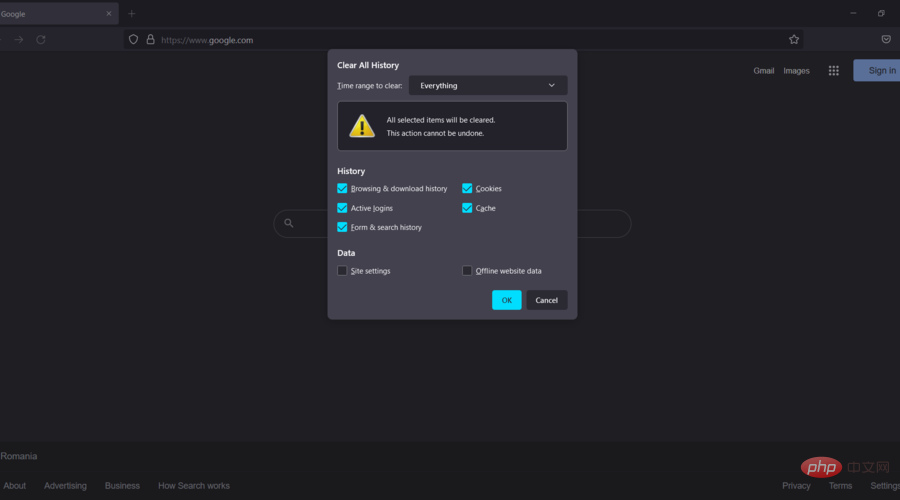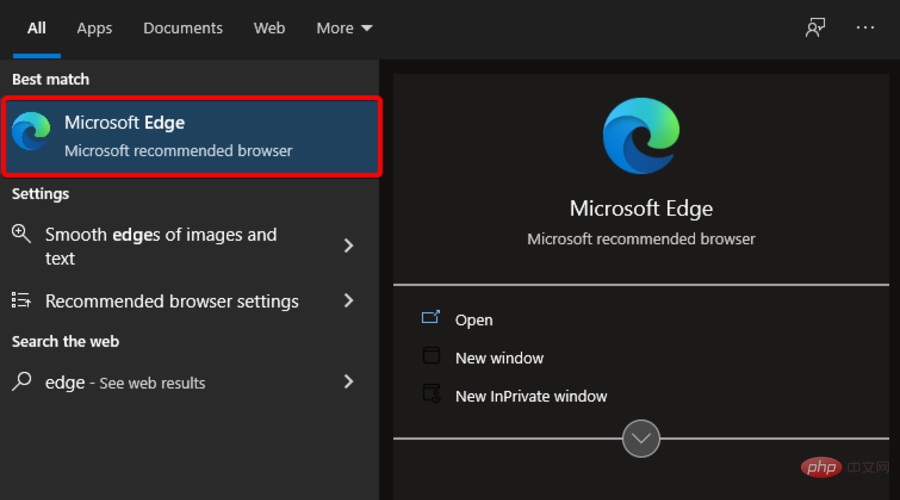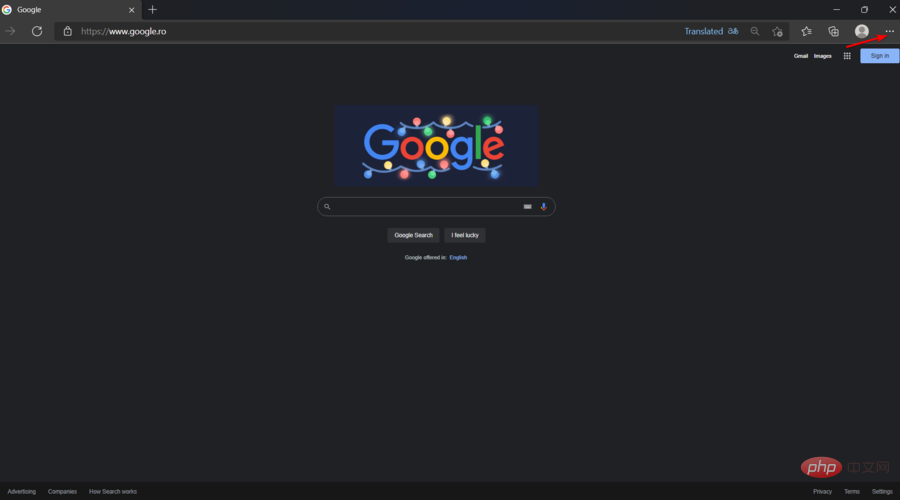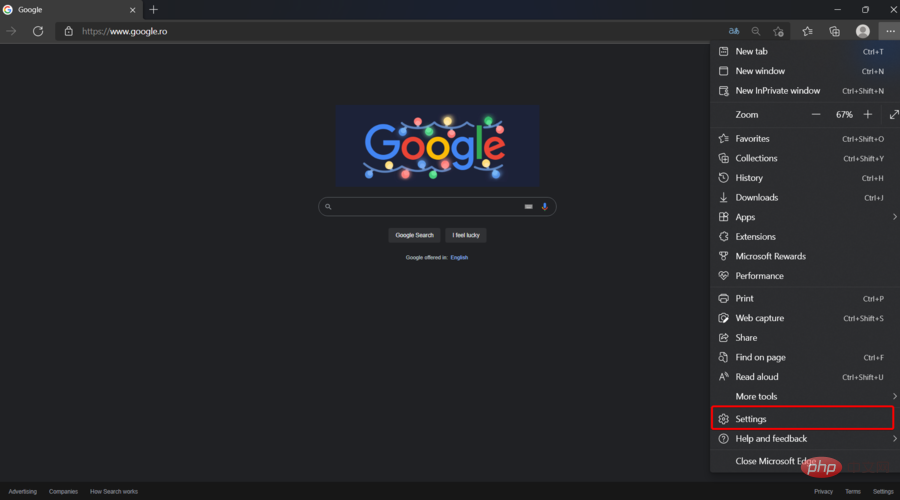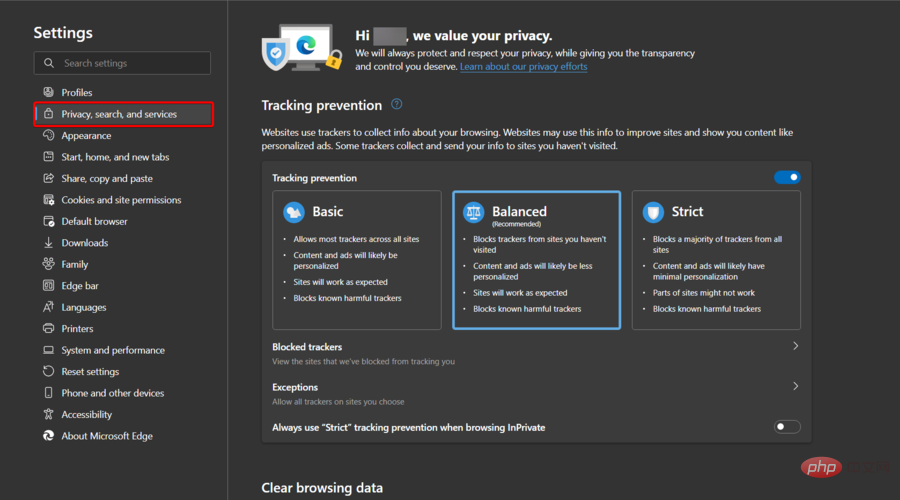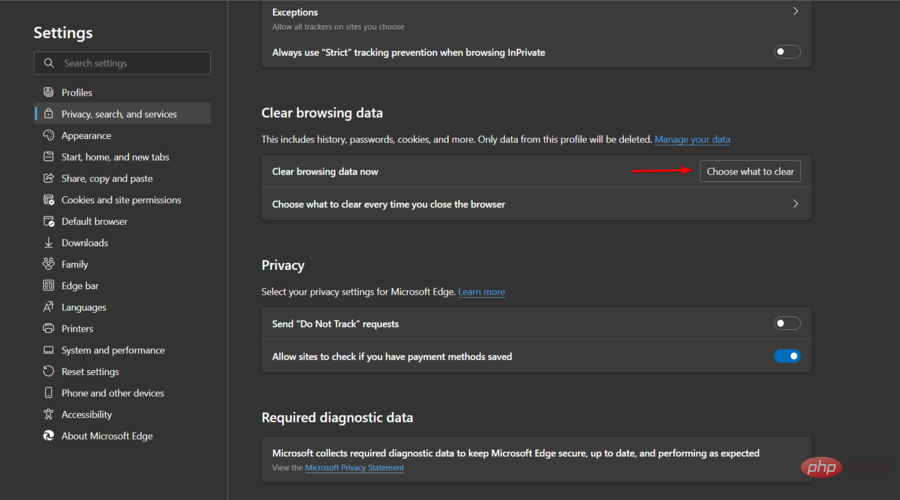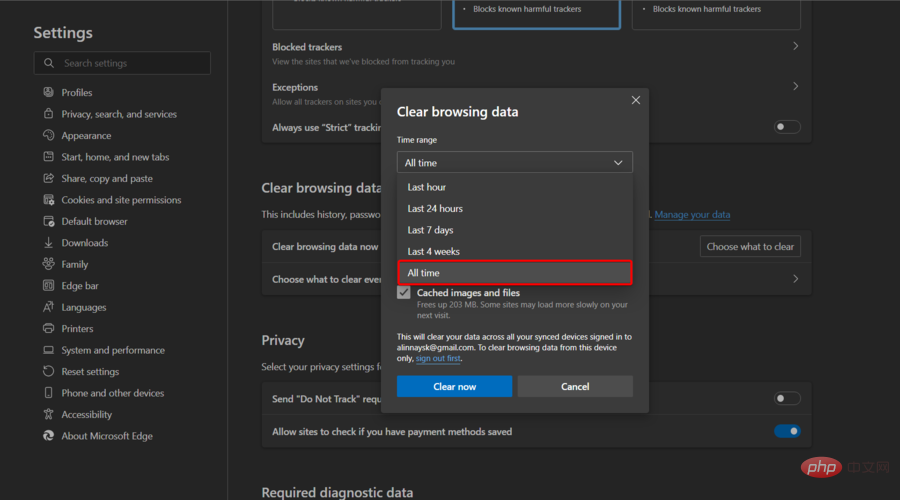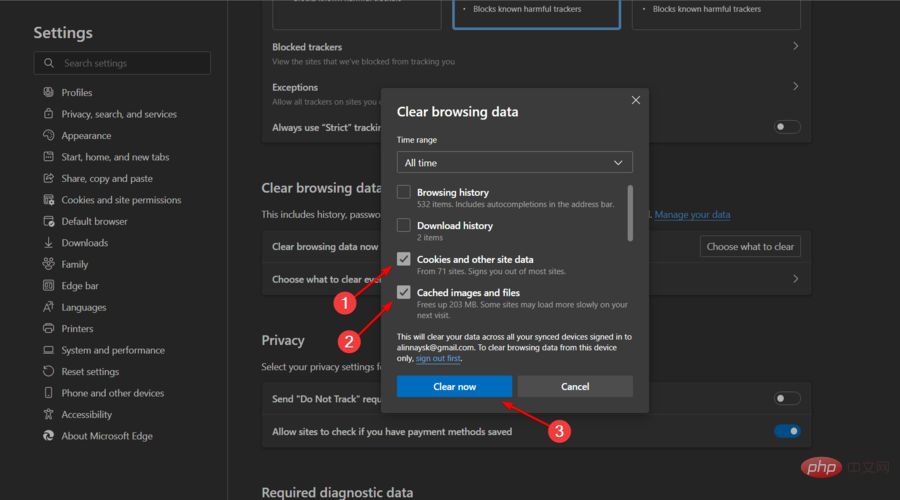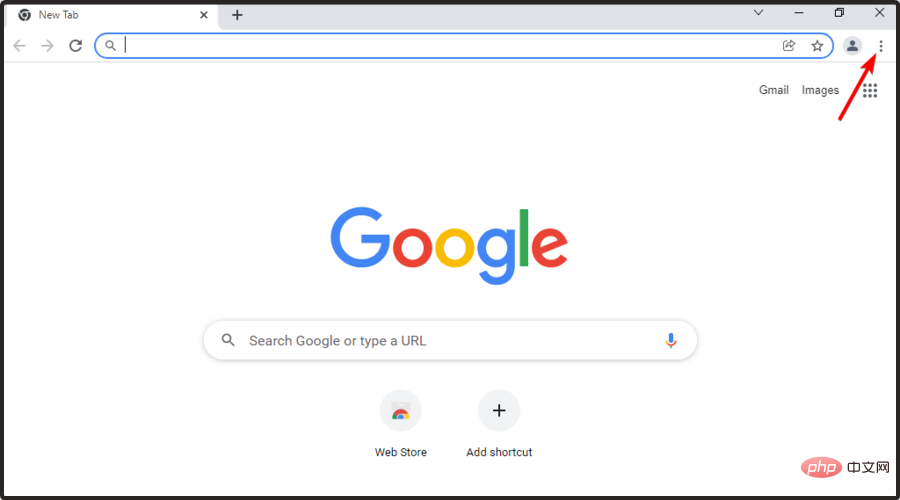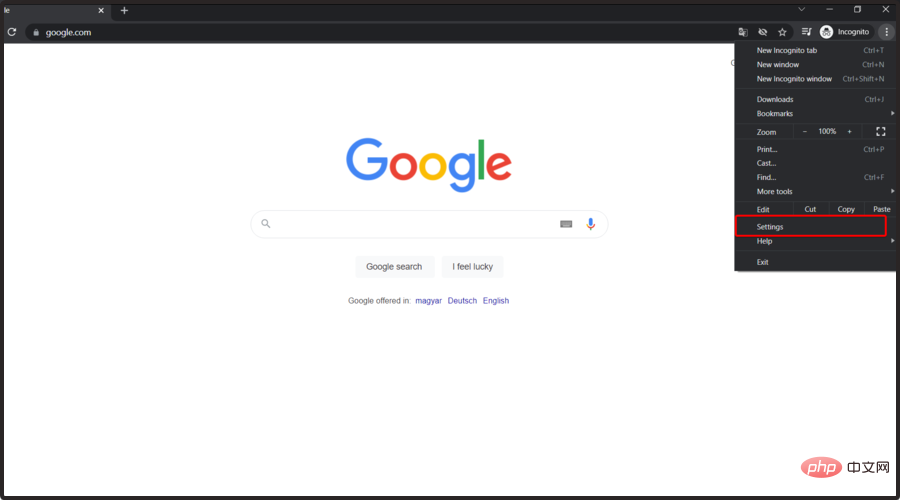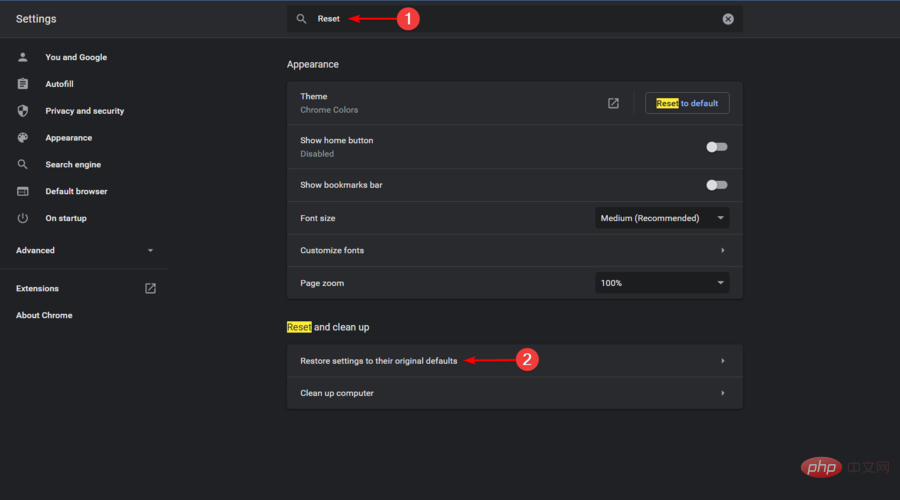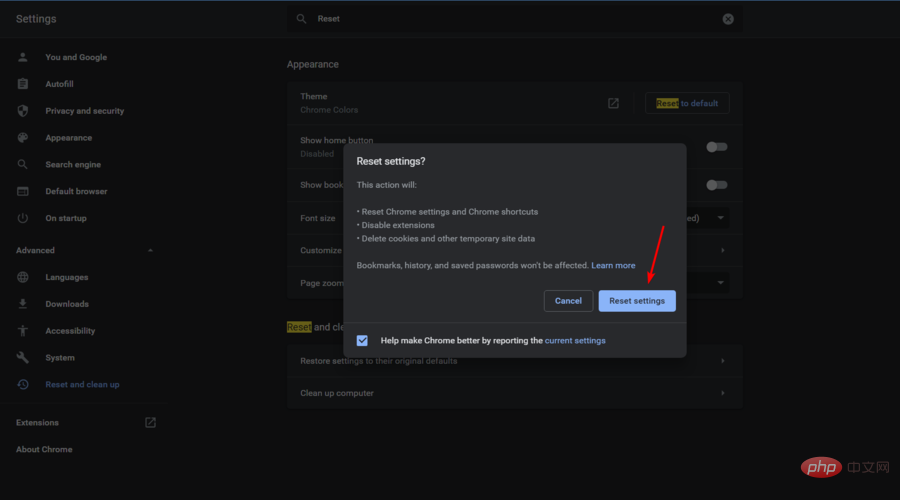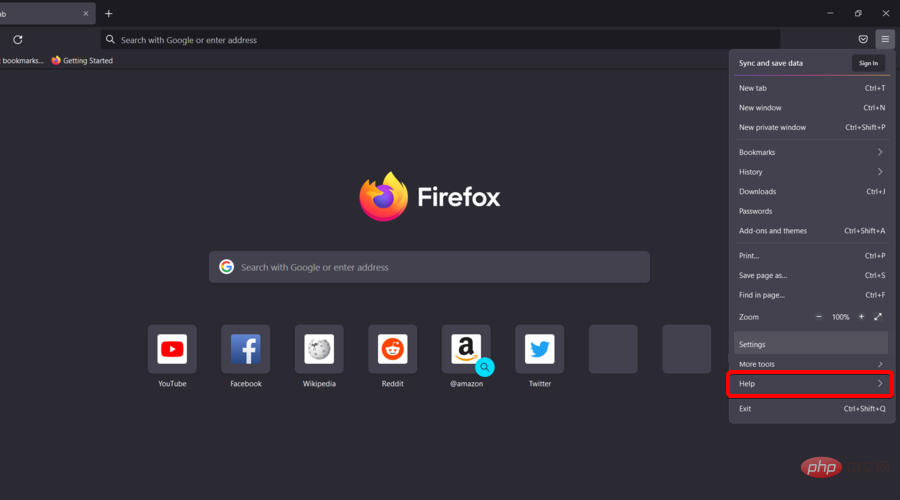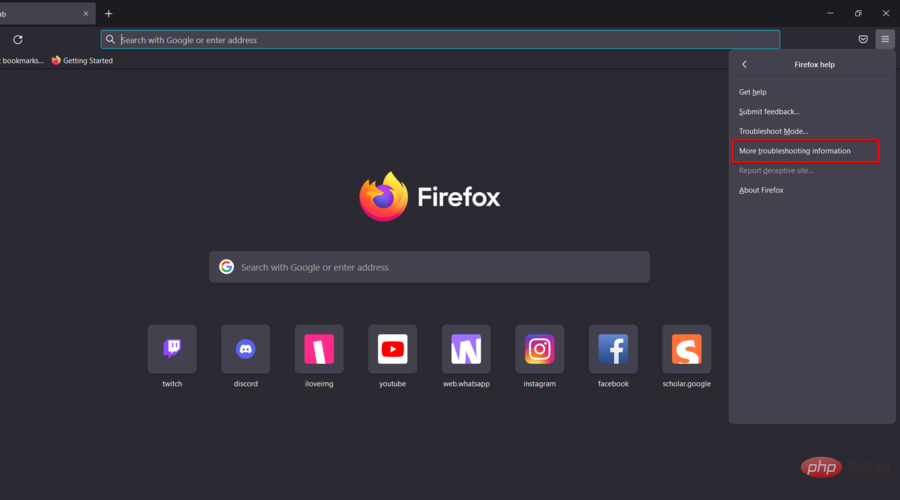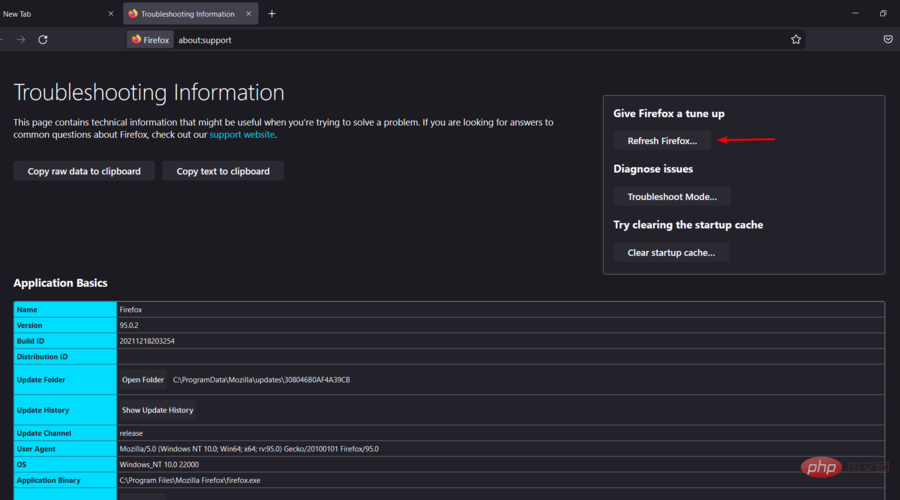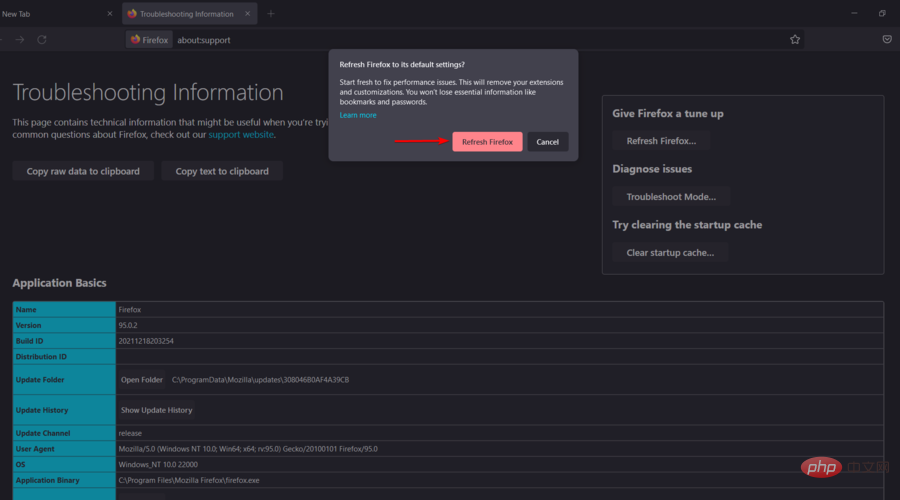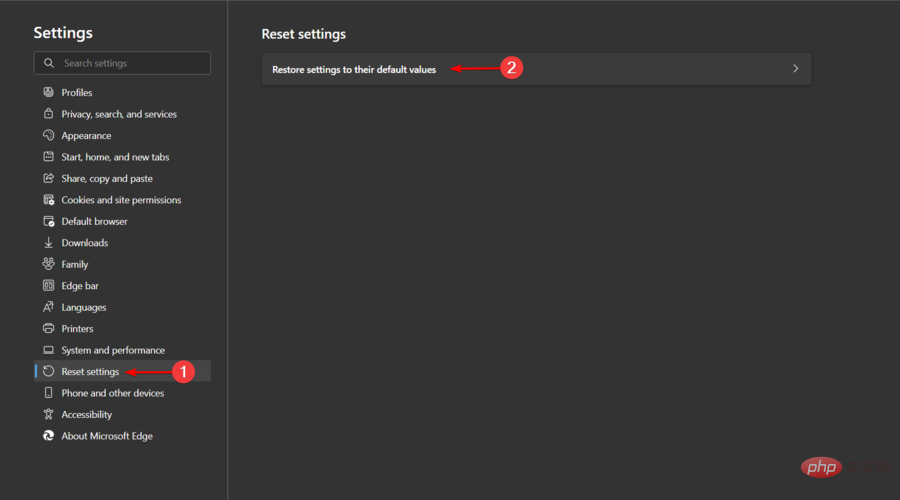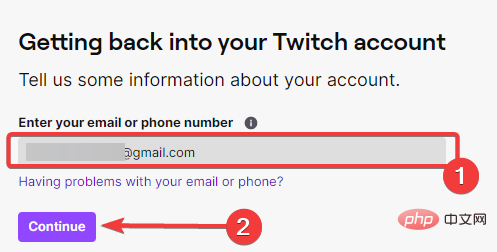비밀번호를 재설정할 수 없을 때 Twitch를 해결하는 3가지 방법
Twitch는 수백만 명의 시청자와 수천 명의 스트리머를 한자리에 모아 이들을 현대 팝스타로 만들어줍니다.
그러나 플랫폼은 일반적으로 잘 작동하지만 일부 Twitch 사용자는 여러 번 시도한 후에도 비밀번호를 재설정할 수 없습니다.
모든 계정 기반 서비스와 마찬가지로 프로세스는 간단하지만 일부 사람들에게는 작동하지 않는 것 같습니다.
먼저 여기에서 비밀번호 재설정 요청 페이지로 이동하여 시도해 보세요. 그래도 도움이 되지 않으면 이 튜토리얼의 단계를 따르세요.
Twitch에서 비밀번호를 재설정할 수 없는 이유는 무엇인가요?
- 캐시와 쿠키가 프로세스를 차단합니다 - 정기적으로 청소하지 않으면 특정 애플리케이션이나 활동에 해를 끼칠 수 있습니다. 그러면 쉽게 하는 방법을 알게 될 것입니다.
- 공장 설정의 버그 – 때때로 브라우저에서 예상치 못한 임시 설정 관련 문제가 발생할 수 있습니다. 브라우저를 새로 고치는 방법을 알려드리겠습니다. 그런 다음 패스를 재설정할 수 있습니다.
- 서버 관련 문제- 이 경우 문제가 해결될 때까지 기다려야 할 수도 있습니다. 또한 언제든지 전담 Twitch 팀에 지원할 수 있습니다.
빠른 팁:
Opera GX 브라우저는 Chromium 엔진을 기반으로 구축되어 채팅 또는 스트리밍 애플리케이션을 제공하고 Twitch와 Discord를 통합할 수 있습니다.
이 브라우저를 선택하면 라이브 방송을 절대 놓치지 않을 것입니다. 사이드바에서 Twitch를 사용하면 팔로우하는 채널과 온라인에 있는 사람을 쉽게 확인할 수 있으며 원할 때마다 알림을 받도록 선택할 수 있습니다.
Twitch에서 비밀번호를 재설정할 수 없으면 어떻게 해야 하나요?
1. 브라우저 캐시 및 쿠키 지우기
1.1 Google Chrome
- Windows 키를 클릭하고 Chrome을 입력한 후 첫 번째 결과를 클릭하세요.

- 다음 키보드 단축키를 사용하여 지우기 데이터 찾아보기 메뉴를 엽니다: ++ . ShiftCtrlDelete
- 시간 범위로 전체 시간을 선택하세요.

- 쿠키 및 기타 사이트 데이터와 캐시된 이미지 및 파일 섹션을 선택하세요.

- 데이터 지우기 버튼을 클릭하세요.

1.2 Firefox
- Windows 키를 누르고 Firefox를 입력한 후 첫 번째 결과를 엽니다.

- 오른쪽 상단에 있는 세 개의 가로선 버튼을 클릭하세요.

- 역사로 이동하세요.

- 클릭 최근 기록 지우기.

-
시간 범위 드롭다운 메뉴를 클릭하고 모두를 선택하세요.

- History 및 데이터 섹션을 선택한 다음 OK 버튼을 클릭하세요.

1.3 Microsoft Edge
- Windows 키를 누르고 Edge를 입력한 후 첫 번째 결과를 클릭하세요.

- 창 오른쪽 상단에서 세 개의 가로 점을 클릭하여 Edge 메뉴를 엽니다.

- 설정으로 이동하세요.

- 왼쪽 창에서 개인 정보 보호, 검색 및 서비스를 선택하세요.

- 인터넷 사용정보 삭제 섹션까지 아래로 스크롤하고 삭제하려는 항목을 클릭하여 선택하세요.

- 시간 범위 메뉴를 풀다운하고 모든 시간을 선택하세요.

-
쿠키 및 기타 사이트 데이터와 캐시된 이미지 및 파일을 확인한 다음 지금 지우기를 클릭하세요.

앞서 언급했듯이 Twitch에서는 캐시 차단 프로세스로 인해 비밀번호를 재설정하지 못할 수도 있습니다. 따라서 위의 단계를 통해 비활성화하려고 하면 도움이 될 것입니다. 아무것도 작동하지 않는 것 같으면 계속 읽으십시오.
2. 브라우저 재설정
2.1 Google Chrome
- Windows 키를 누르고 Chrome을 입력한 후 첫 번째 결과를 클릭하세요.

- 창 오른쪽 상단에 있는 점 3개 메뉴를 클릭하세요.

-
설정을 엽니다.

- 검색창에 Reset을 입력하고 설정을 원래 기본값으로 복원 옵션이 나올 때까지 아래로 스크롤한 다음 클릭하세요.

- 해당 옵션을 클릭한 다음 설정 재설정을 클릭하세요.

2.2 Firefox
- Windows 키를 클릭하고 Firefox를 입력한 후 첫 번째 결과를 엽니다.

- 창 오른쪽 상단에서 3줄 메뉴를 클릭하세요.

-
도움말을 클릭하세요.

- 이제 추가 문제 해결 정보를 선택하세요.

- Firefox 새로고침... 버튼을 클릭하세요.

-
Firefox 새로 고침을 선택하여 프로세스를 확인하세요.

2.3 Microsoft Edge
- Windows 키를 누르고 Edge를 입력한 다음 엽니다.

- 페이지 오른쪽 상단에서 3클릭 메뉴를 선택하세요.

- 설정으로 이동하세요.

- 왼쪽 창에서 설정 재설정을 선택하고 클릭하여 설정을 기본값으로 복원합니다.

Twitch에서 여전히 비밀번호를 재설정할 수 없는 경우 시도해 볼 수 있는 다른 해결 방법이 있습니다.
3. Twitch 지원팀에 티켓 보내기
- 티켓을 보내려면 브라우저를 실행하세요.
- Twitch 지원 페이지로 이동하세요.
- 양식을 작성하고 답변을 기다리세요.
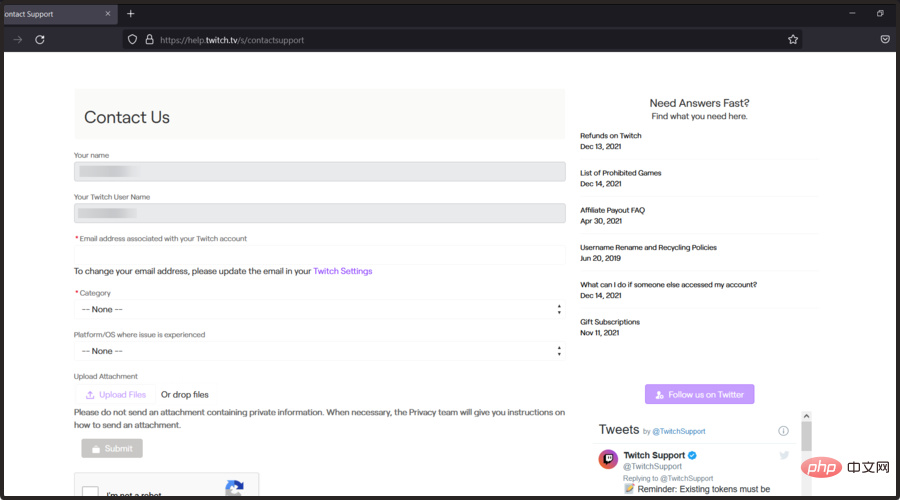
Twitch에서 여전히 비밀번호를 재설정할 수 없다면 서버 관련 문제이거나 애플리케이션의 일시적인 버그일 가능성이 높습니다.
급하신 경우에는 전담팀에 신고 티켓을 보내고 Twitch Pass를 재설정할 수 있는 이메일 링크를 요청하는 방법밖에 없습니다.
Twitch 비밀번호는 어떻게 변경하나요?
- 브라우저를 실행하세요.
- 비밀번호 재설정 페이지를 방문하여 이메일을 입력하고 계속 버튼을 클릭하세요.

- 이메일로 전송된 지침에 따라 비밀번호를 재설정하세요.
이 정도면 Twitch 비밀번호를 재설정하기에 충분합니다. 하지만 여전히 Twitch에서 계정 비밀번호를 재설정할 수 없는 경우 잠시 기다렸다가 비공개 링크에서 다시 시도하는 것이 좋습니다.
모바일 기기에서 일반 Twitch 비밀번호 재설정이 작동하지 않는 경우에도 위의 방법이 유용할 수 있습니다.
Twitch에서 비밀번호 재설정 코드가 전송되지 않으면 이메일이 올바른지 확인하고 몇 분 후에 다시 시도하세요.
위 내용은 비밀번호를 재설정할 수 없을 때 Twitch를 해결하는 3가지 방법의 상세 내용입니다. 자세한 내용은 PHP 중국어 웹사이트의 기타 관련 기사를 참조하세요!

핫 AI 도구

Undresser.AI Undress
사실적인 누드 사진을 만들기 위한 AI 기반 앱

AI Clothes Remover
사진에서 옷을 제거하는 온라인 AI 도구입니다.

Undress AI Tool
무료로 이미지를 벗다

Clothoff.io
AI 옷 제거제

AI Hentai Generator
AI Hentai를 무료로 생성하십시오.

인기 기사

뜨거운 도구

메모장++7.3.1
사용하기 쉬운 무료 코드 편집기

SublimeText3 중국어 버전
중국어 버전, 사용하기 매우 쉽습니다.

스튜디오 13.0.1 보내기
강력한 PHP 통합 개발 환경

드림위버 CS6
시각적 웹 개발 도구

SublimeText3 Mac 버전
신 수준의 코드 편집 소프트웨어(SublimeText3)

뜨거운 주제
 7517
7517
 15
15
 1378
1378
 52
52
 79
79
 11
11
 53
53
 19
19
 21
21
 66
66